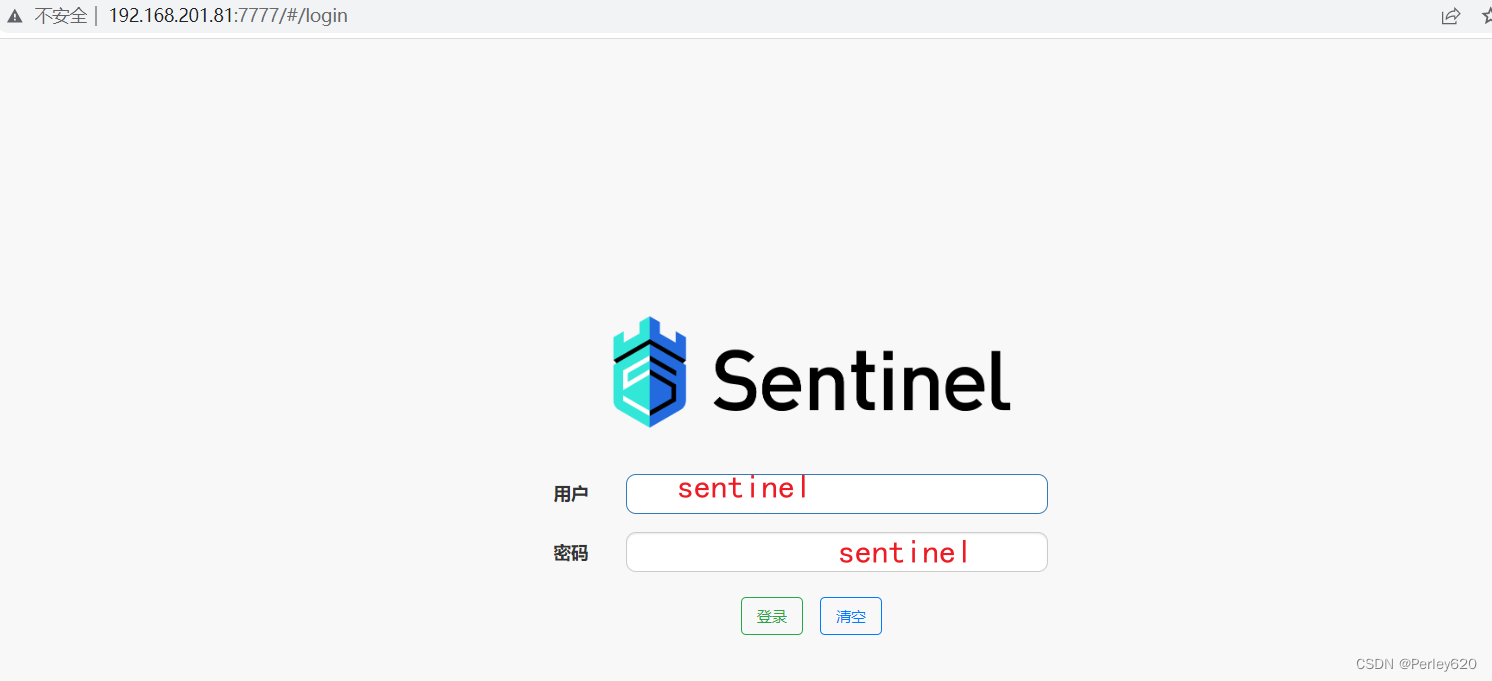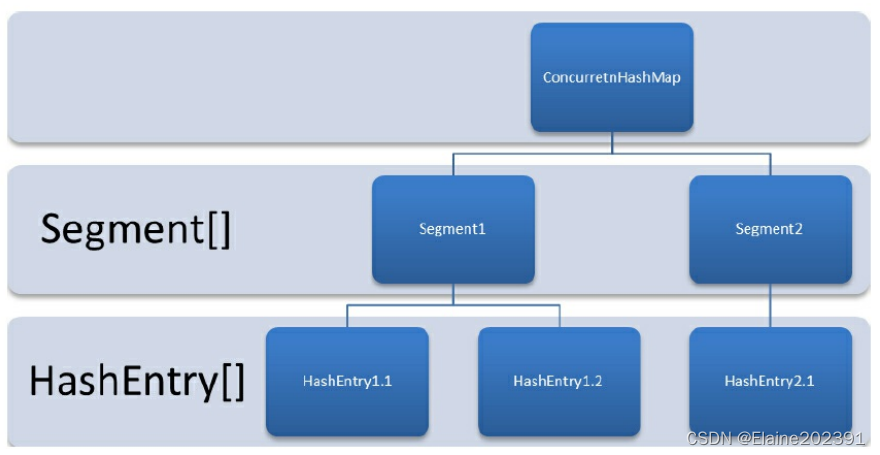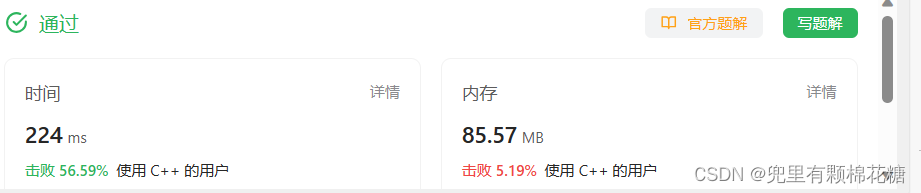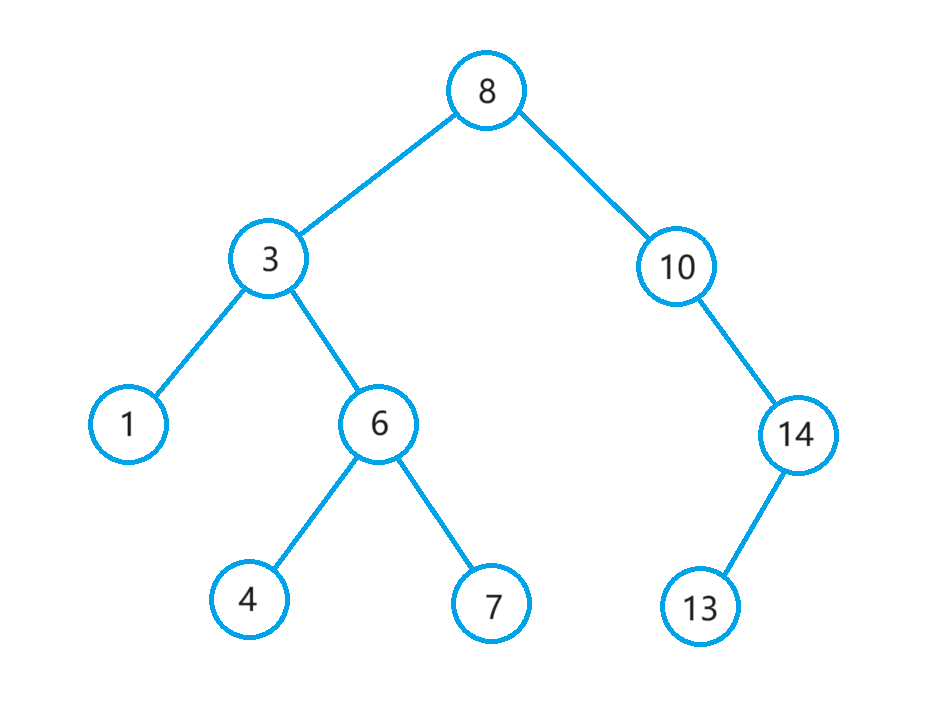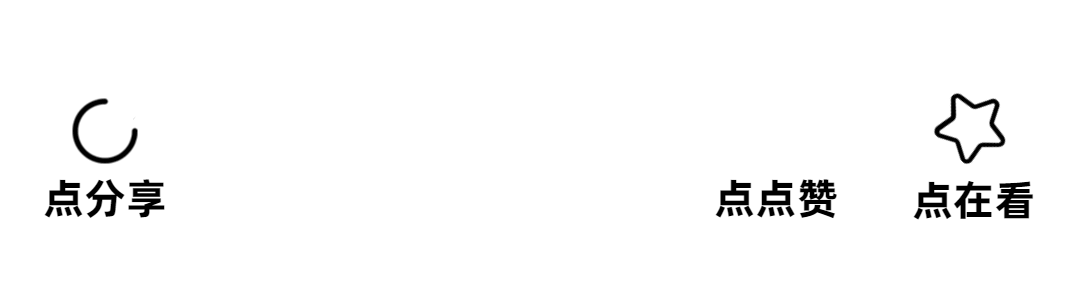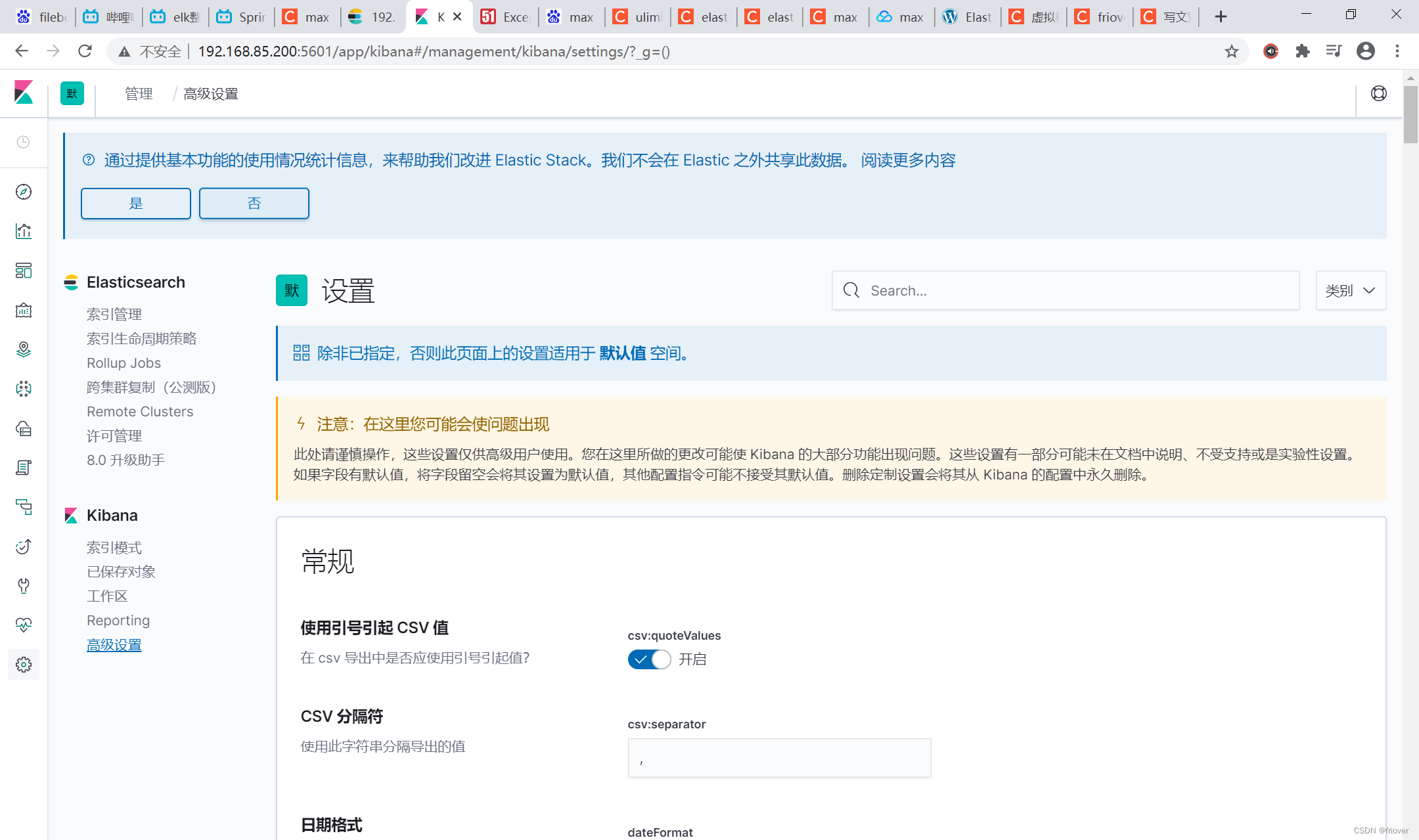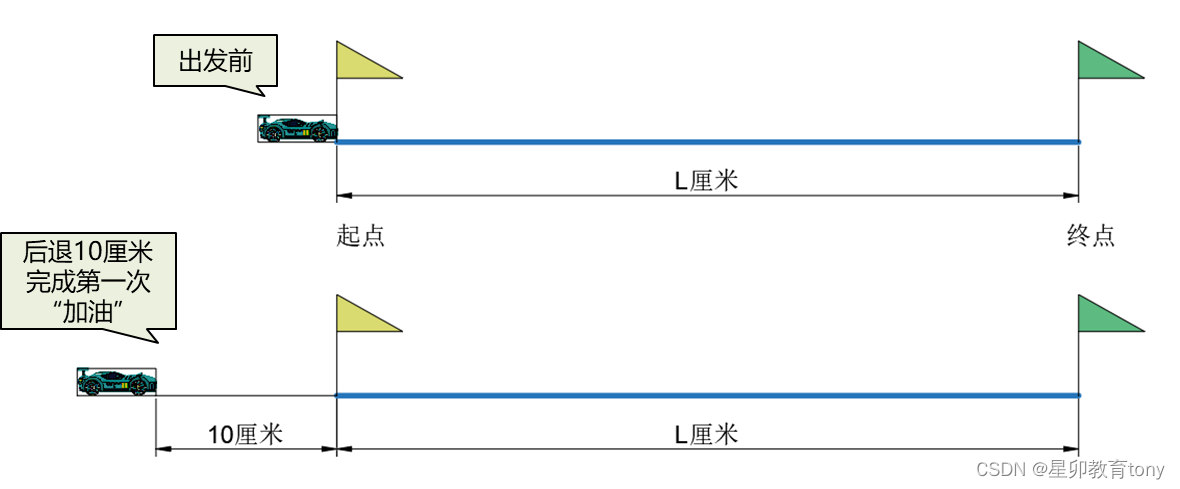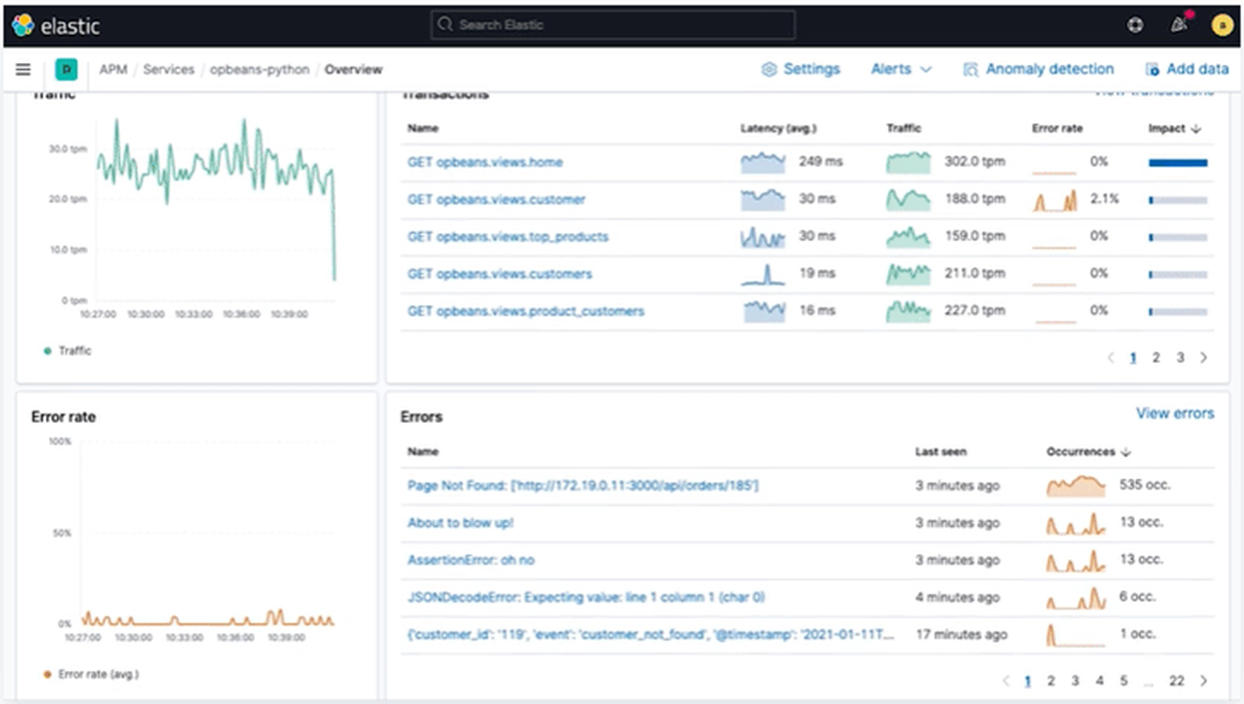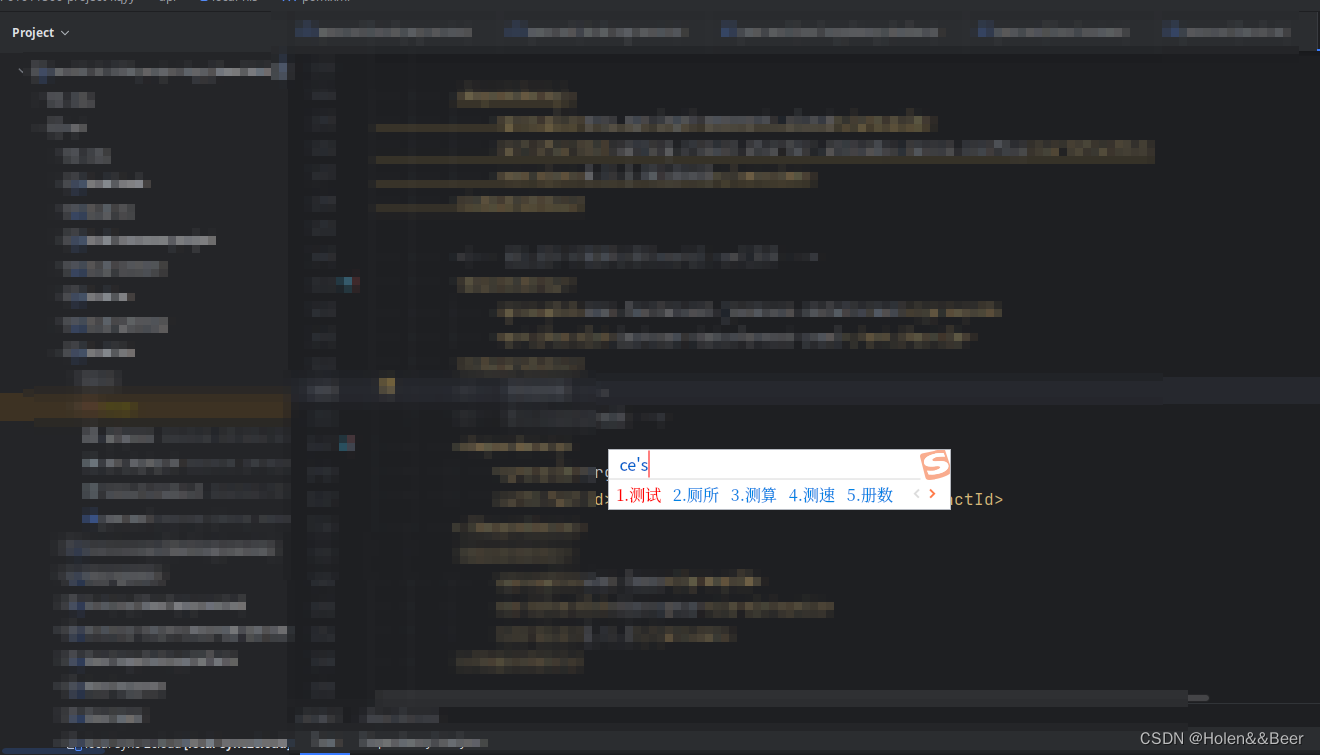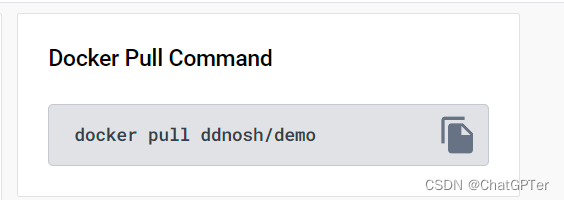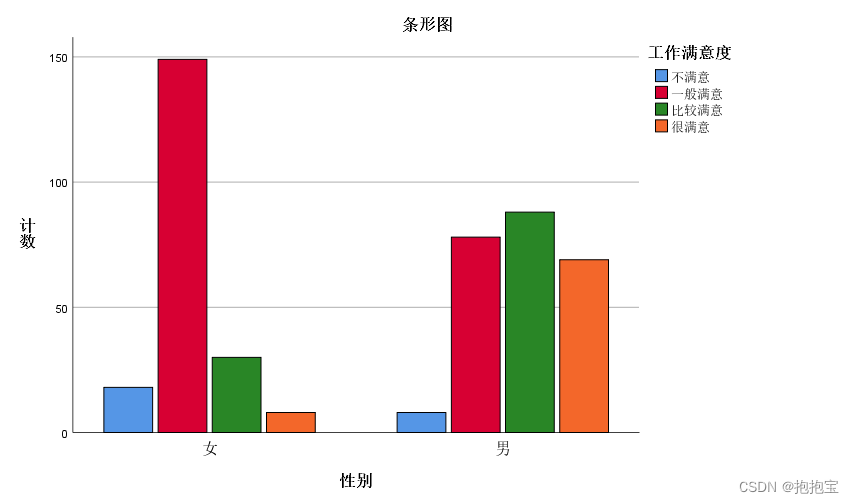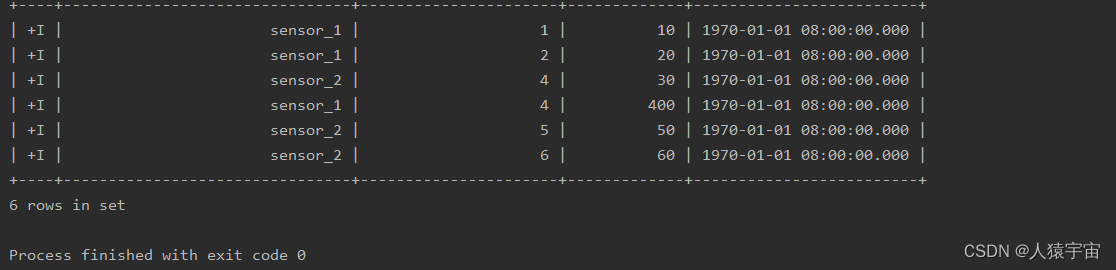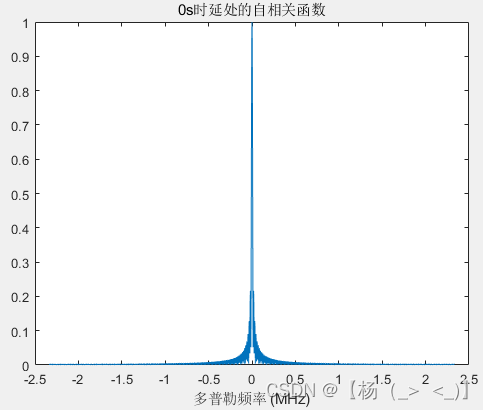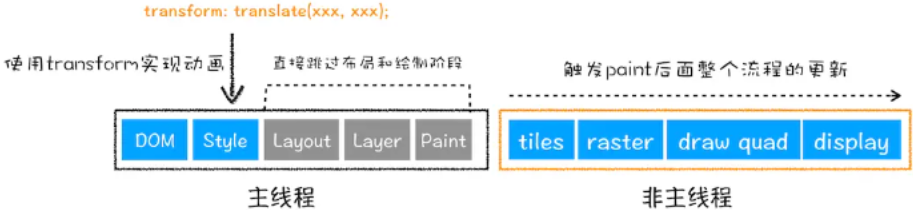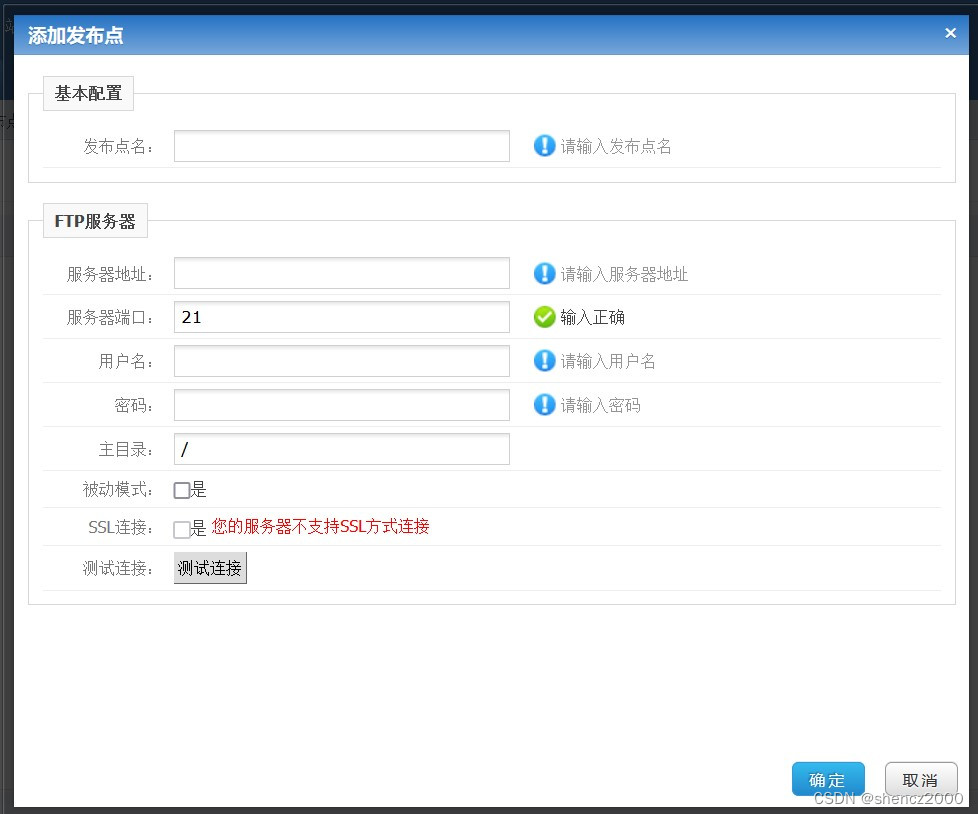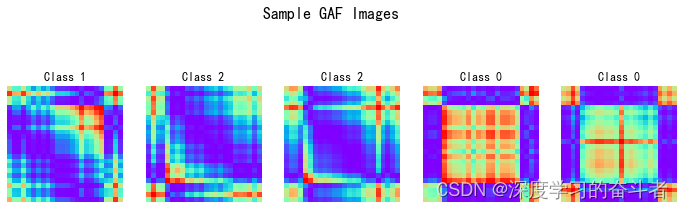=========================================================================
个人主页
代码仓库
C语言专栏
初阶数据结构专栏
Linux专栏
LeetCode刷题
算法专栏
=========================================================================
目录
前言
man指令
cp 指令
mv指令
echo指令
cat指令
more指令
less指令
head和tail指令
head指令
tail指令
前言
上篇文章给大家讲解了Linux环境下的一点基操指令,让大家对于指令有一点了解和认识,今天在给大家带来几个指令,让大家更加熟悉使用指令。
man指令
Linux的命令有很多参数,我们不可能全记住,我们可以通过查看联机手册获取帮助。访问Linux手册页。
语法: man [选项] 命令无法使用man指令的可以输入指令
yum install -y man-pages安装man可执行程序。
例如:我们输入 man pwd就可以查看 pwd 指令的使用手册。
这样我们就可以查到pwd的使用说明,在man指令中我们按 q 键退出查找。
我们发现在pwd后面有个序号1 ,man里面总共有九个手册,从第一个开始遍历查找,找到了就显示。我们可以使用 man man指令来查看。
一号手册:显示查看可执行程序或者指令的基本用法
二号手册以后会给大家讲解
三号手册:库函数的用法,主要是C语言。
后面的手册大家基本用不到,这里也就不详细说明了。
在Linux中printf是一种可执行程序
那我们也可以使用 man 3 printf指令查询printf在C语言中的用法
cp 指令
语法:cp [选项] 源文件或目录 目标文件或目录
功能: 复制文件或目录
说明: cp指令用于复制文件或目录,如同时指定两个以上的文件或目录,且最后的目的地是一个已经存在的目录,则它会把前面指定的所有文件或目录复制到此目录中。若同时指定多个文件或目录,而最后的目的地并非一个已存在的目录,则会出现错误信息。常用选项:
-f 或 --force 强行复制文件或目录, 不论目的文件或目录是否已经存在
-i 或 --interactive 覆盖文件之前先询问用户
-r递归处理,将指定目录下的文件与子目录一并处理。若源文件或目录的形态,不属于目录或符号链接,则一律视为普通文件处理
-R 或 --recursive递归处理,将指定目录下的文件及子目录一并处理
我们知道在同一目录下不能存在同名的文件或者目录,因此我们不能不能在同一目录下拷贝一份文件,只能在拷贝文件时进行添加后缀等操作才能拷贝在同一目录下。
注意:拷贝指令是不拷贝目录下的隐藏文件的。
mv指令
mv命令是move的缩写,可以用来移动文件或者将文件改名(move (rename) files),是Linux系统下常用的命令,经常用来备份文件或者目录。
语法: mv [选项] 源文件或目录 目标文件或目录
功能:
1. 视mv命令中第二个参数类型的不同(是目标文件还是目标目录),mv命令将文件重命名或将其移至一个新的目录中。
2. 当第二个参数类型是文件时,mv命令完成文件重命名,此时,源文件只能有一个(也可以是源目录名),它将所给的源文件或目录重命名为给定的目标文件名。
3. 当第二个参数是已存在的目录名称时,源文件或目录参数可以有多个,mv命令将各参数指定的源文件均移至目标目录中。
移动后,原来的目录会被删除。
移动的目标目录不存在时,会修改目录名。
echo指令
语法:echo XXX
功能:输出XXX
语法:echo 文件名
功能:向文件中写入 (当文件存在时,直接向文件中写入,不存在时,创建文件写入)
如上图:文件test_echo不存在,会自动创建并写入。
这里的 > 为输出重定向。
当我们想要写入更多的内容后我们发现,每次的输入都不会保存 ,这里我们要使用 >> 追加重定向符号。
cat指令
语法:cat [选项][文件]
功能: 查看目标文件的内容
常用选项:
-b 对非空输出行编号
-n 对输出的所有行编号
-s 不输出多行空行
这里我们对上个文件追加输入几组空格,最后输入一串字符。
这里的tac指令和cat刚好相反,反向输入文件中的内容。
more指令
语法:more [选项][文件]
功能:more命令,功能类似 cat
这里我们先使用循环创造一个大文件。
使用more指令后,会读取文件随着按下Enter键就会一直往下读取,按 q 键退出。
只读取前10行。
less指令
less 工具也是对文件或其它输出进行分页显示的工具,应该说是linux正统查看文件内容的工具,功能极其强大。
less 的用法比起 more 更加的有弹性。在 more 的时候,我们并没有办法向前面翻, 只能往后面看但若使用了 less 时,就可以使用 [pageup][pagedown] 等按键的功能来往前往后翻看文件,更容易用来查看一个文件的内容!
除此之外,在 less 里头可以拥有更多的搜索功能,不止可以向下搜,也可以向上搜。
语法: less [参数] 文件
功能:
less与more类似,但使用less可以随意浏览文件,而more仅能向前移动,却不能向后移动,而且less在查看之前不会加载整个文件。
选项:
-i 忽略搜索时的大小写
-N 显示每行的行号
/字符串:向下搜索“字符串”的功能
?字符串:向上搜索“字符串”的功能
n:重复前一个搜索(与 / 或 ? 有关)
N:反向重复前一个搜索(与 / 或 ? 有关)
q:quit
使用less指令读取问价时,可以使用上下键往前或往后查看文件。
head和tail指令
head指令
head 与 tail 就像它的名字一样的浅显易懂,它是用来显示开头或结尾某个数量的文字区块,head 用来显示档案的开头至标准输出中,而 tail 想当然尔就是看档案的结尾。
语法: head [参数]... [文件]...
功能:head 用来显示档案的开头至标准输出中,默认head命令打印其相应文件的开头10行。选项:-n<行数> 显示的行数
tail指令
tail 命令从指定点开始将文件写到标准输出.使用tail命令的-f选项可以方便的查阅正在改变的日志文件,tail - f filename会把filename里最尾部的内容显示在屏幕上,并且不但刷新,使你看到最新的文件内容.
语法: tail[必要参数][选择参数][文件]
功能: 用于显示指定文件末尾内容,不指定文件时,作为输入信息进行处理。常用查看日志文件。选项:
-f 循环读取
-n<行数> 显示行数
思考:我们想要这1000个数字中500个数字中的前10个,该怎么操作呢?
方法一:拿出前510个数字放到一个新的文件中,再从新文件中拿出最后10个。
方法二:使用管道
这个 | 符号为命令行管道,通过这样的方式我们就可以解决问题。后面的学习会给大家讲到管道。